ለተለያዩ መለያዎች ሎግን ወደ ዊንዶውስ ኦፐሬቲንግ ሲስተም ደህንነቱ የተጠበቀ ነው ፡፡ የተረሳው የአስተዳዳሪ የይለፍ ቃል መልሶ ማግኘት መቻሉ ያዳግታል ፣ ግን ተጠቃሚው ራሱ የይለፍ ቃሉን እንደገና ለማስጀመር ወይም የይለፍ ቃል ዳግም ማስጀመር ዲስክን ለመጠቀም መሞከር ይችላል።
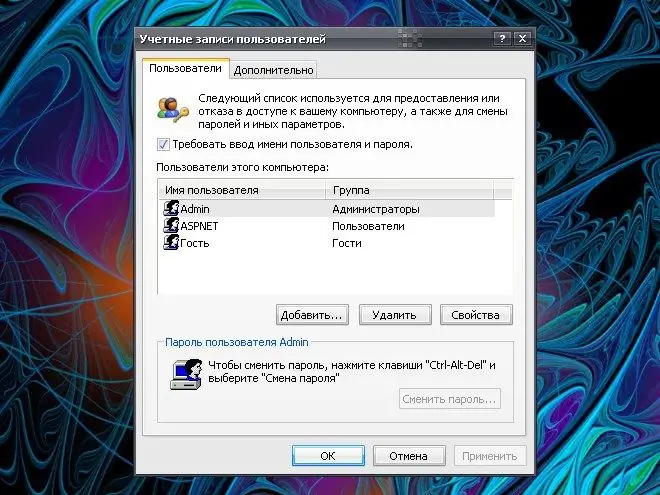
መመሪያዎች
ደረጃ 1
የይለፍ ቃል ዳግም ማስጀመር ዲስክን በደንብ አስቀድመው መፍጠርዎን ያረጋግጡ። እንዲህ ዓይነቱ ቅርጫት የግል ቅንጅቶችን እና መረጃዎችን እንዲያስቀምጡ ያስችልዎታል ፣ ለማንኛውም መለያ የተፈጠረ አንድ ጊዜ ብቻ ነው ፣ እና ዲስኩ ከተፈጠረ ጀምሮ የይለፍ ቃሉ ቢቀየር ምንም ችግር የለውም።
ደረጃ 2
የዊንዶውስ ቁልፍን ወይም የመነሻውን ቁልፍ ይጫኑ እና ከምናሌው ውስጥ የቁጥጥር ፓነልን ይምረጡ ፡፡ በሚከፈተው መስኮት ውስጥ ወደ “የተጠቃሚ መለያዎች” ምድብ ይሂዱ ፡፡ በመስኮቱ ግራ በኩል ባለው “ተዛማጅ ተግባራት” ንጣፍ ላይ “የይለፍ ቃል ፍንጭ” አገናኝን ጠቅ ያድርጉ (በአንዳንድ ሁኔታዎች ይህ “የተረሳ የይለፍ ቃል አሰናክል” አገናኝ ነው)።
ደረጃ 3
የተረሳው የይለፍ ቃል ጠንቋይ ይጀምራል። ባዶ ፍሎፒ ዲስክን ወደ ድራይቭ ኤ ያስገቡ ፣ ቅርጸቱን ይቅረጹ በ “ዊዛርድ” መስኮት ውስጥ ሲጠየቁ የአሁኑን የይለፍ ቃል ይግለጹ ፡፡ ካልሆነ እርሻውን ባዶ ይተዉት ፡፡ ክዋኔው እስኪጠናቀቅ ድረስ በመስኮቱ ውስጥ ያሉትን መመሪያዎች ይከተሉ ፡፡
ደረጃ 4
ፍላጎቱ ሲከሰት ከመግቢያው በኋላ ስርዓቱን ሲጫኑ "የይለፍ ቃልዎን ረሱ?" ጠቅ ያድርጉ "የይለፍ ቃል ዳግም ማስጀመር ዲስክን ይጠቀሙ" አገናኝ. “የይለፍ ቃል ዳግም አስጀምር አዋቂ” ይጀምራል። መመሪያዎቹን ይከተሉ ፣ ለአስተዳዳሪው መለያ አዲስ የይለፍ ቃል ይፍጠሩ እና ሲገቡ በሚቀጥለው ጊዜ ይጠቀሙበት ፡፡
ደረጃ 5
እንዲሁም ቀጣዩን አማራጭ (ለዊንዶውስ ኤክስፒ HE እና ፒኢ ተስማሚ) መሞከር ይችላሉ ፡፡ ሲስተሙ በሚነሳበት ጊዜ በ “የተጠቃሚ ስም” መስክ ውስጥ “አስተዳዳሪ” የሚለውን እሴት ያስገቡ እና የይለፍ ቃሉን ባዶ ያድርጉት።
ደረጃ 6
በ “ጀምር” ቁልፍ በኩል “ሩጫ” የሚለውን ንጥል ይደውሉ። በባዶው መስክ ውስጥ የትእዛዝ መቆጣጠሪያውን ተጠቃሚ የይለፍ ቃላት 2 ያስገቡ እና የአስገባ ቁልፍን ወይም እሺ የሚለውን ቁልፍ ይጫኑ ፡፡ የተጠቃሚ መለያዎች መገናኛ ሳጥን ይታያል።
ደረጃ 7
ወደ "ተጠቃሚዎች" ትሩ ይሂዱ, የአስተዳዳሪ መለያውን ይምረጡ እና "የይለፍ ቃል ለውጥ" ቁልፍን ጠቅ ያድርጉ. ተጨማሪው መስኮት ውስጥ አዲሱን የይለፍ ቃል ያስገቡ ፣ ያረጋግጡ ፣ ኮምፒተርውን እንደገና ያስጀምሩ እና አዲሱን የይለፍ ቃል ወደ ስርዓቱ ለመግባት ይጠቀሙ ፡፡







